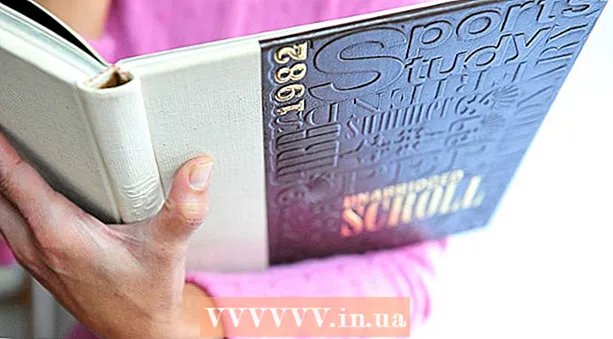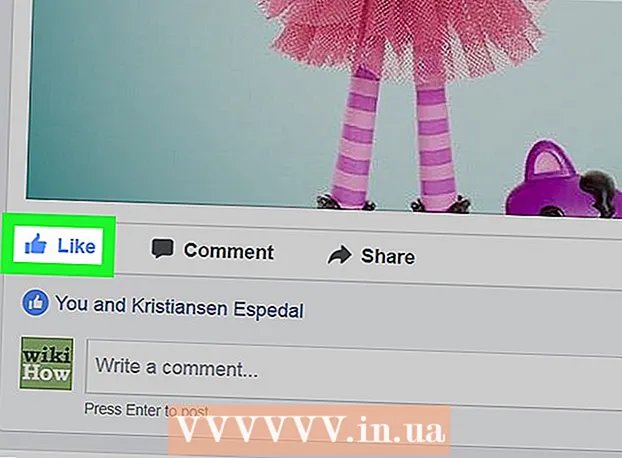מְחַבֵּר:
Laura McKinney
תאריך הבריאה:
10 אַפּרִיל 2021
תאריך עדכון:
1 יולי 2024

תוֹכֶן
הדרכה זו תכסה כיצד להתקין את Oracle Java 8 32-bit ו- 64-bit (גרסה 1.8.0_20JDK במערכות הפעלה 32 סיביות ו -64 סיביות. שלבים אלה ישימים רק ב- Debian ו- Linux Mint. מאמר זה מיועד רק למי שרוצה להתקין את Oracle Java JDK עם ה- Oracle Java JRE הכלול בגרסת ההורדה של JDK. הוראות להתקנת Oracle Java JDK בפלטפורמות Debian ו- Linux כגון Debian, Ubuntu ו- Linux Mint.
צעדים
בדוק אם מערכת ההפעלה של אובונטו לינוקס שלך היא 32 סיביות או 64 סיביות, פתח את המסוף והזן את הפקודה הבאה.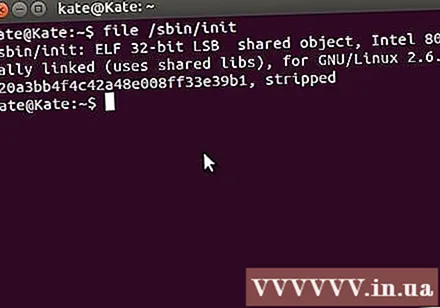
- הקלד / העתק / הדבק: קובץ / sbin / init
- שים לב אם גרסת אובונטו לינוקס היא 32 סיביות או 64 סיביות.
- הקלד / העתק / הדבק: קובץ / sbin / init
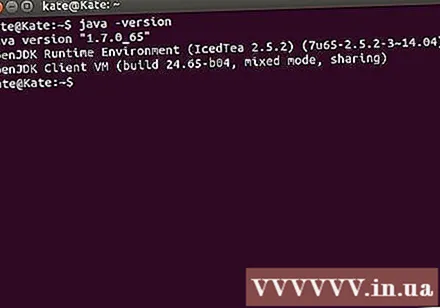
בדוק אם Java מותקנת במערכת או לא. עליך להזין את הפקודה למסוף.- פתח את המסוף והזן את הפקודה הבאה.
- הקלד / העתק / הדבק: ג'אווה - גרסה
- אם OpenJDK מותקן, תופיע השורה הבאה:
- גרסת Java "1.7.0_15"
סביבת זמן ריצה של OpenJDK (IcedTea6 1.10pre) (7b15 ~ pre1-0lucid1)
OpenJDK 64-bit Server Server (build 19.0-b09, מצב מעורב)
- גרסת Java "1.7.0_15"
- אם התקנת OpenJDK במערכת שלך, התקנת את הגרסה הלא נכונה של תרגיל זה.
- פתח את המסוף והזן את הפקודה הבאה.

הסר לחלוטין את OpenJDK / JRE מהמערכת וצור ספרייה לאחסון קבצי הבינארי של Oracle Java JDK / JRE. כך ניתן למנוע התנגשויות במערכת ובלבול בין גרסאות Java שונות של מפתחים. לדוגמה, אם אתה מתקין את OpenJDK / JRE במערכת, אתה יכול להסיר אותה על ידי הזנת הפקודה הבאה:- הקלד / העתק / הדבק: sudo apt-get purge openjdk - *
- פקודה זו תסיר לחלוטין את OpenJDK / JRE מהמערכת.
- הקלד / העתק / הדבק: sudo mkdir -p / usr / local / java
- פקודה זו תיצור ספריה לאחסון קבצים בינאריים של Oracle Java JDK ו- JRE.
- הקלד / העתק / הדבק: sudo apt-get purge openjdk - *
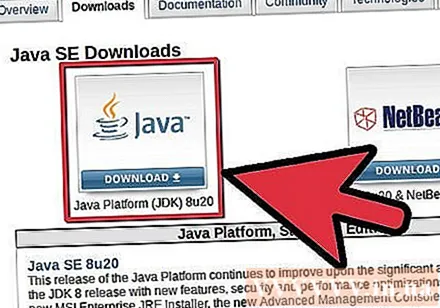
הורד את Oracle Java JDK עבור Linux. הקפד לבחור בְּדִיוּק בינאריות דחוסות למערכות הפעלה של 32 סיביות או 64 סיביות (מסתיימות ב- tar.gz).- לדוגמה, אם אתה משתמש באובונטו לינוקס של 32 סיביות, הורד את Oracle Java של 32 סיביות.
- אם אתה משתמש באובונטו לינוקס 64 סיביות הורד את Oracle Java 64 סיביות.
- אוֹפְּצִיָה, הורדת מסמכי Oracle Java JDK
- בחר jdk-8u20-apidocs.zip
- מידע חשוב: אורקל ג'אווה 64 סיביות אינו פועל במערכת הפעלה לינוקס של 32 סיביות, תקבל הודעת שגיאת מערכת אם תתקין בכוונה אורקל ג'אווה 64 סיביות על אובונטו לינוקס 32 סיביות.
העתק את הספרייה הבינארית של Oracle Java לספריה / usr / local / java. בדרך כלל Java שהורדת מאוחסן בספריה: / home /"השם שלך"/ הורדות.
- כיצד להתקין את Oracle Java 32-bit ב- Ubuntu Linux 32-bi:
- הקלד / העתק / הדבק: cd / home /"השם שלך"/ הורדות
- הקלד / העתק / הדבק: sudo cp -r jdk-8u20-linux-i586.tar.gz / usr / local / java /
- הקלד / העתק / הדבק: cd / usr / local / java
- הוראות להתקנת Oracle Java 64-bit על אובונטו 64-bit:
- הקלד / העתק / הדבק: cd / home /"השם שלך"/ הורדות
- הקלד / העתק / הדבק: sudo cp -r jdk-8u20-linux-x64.tar.gz / usr / local / java /
- הקלד / העתק / הדבק: cd / usr / local / java
- כיצד להתקין את Oracle Java 32-bit ב- Ubuntu Linux 32-bi:
חלץ את קובץ ה- Java בספריה / usr / local / java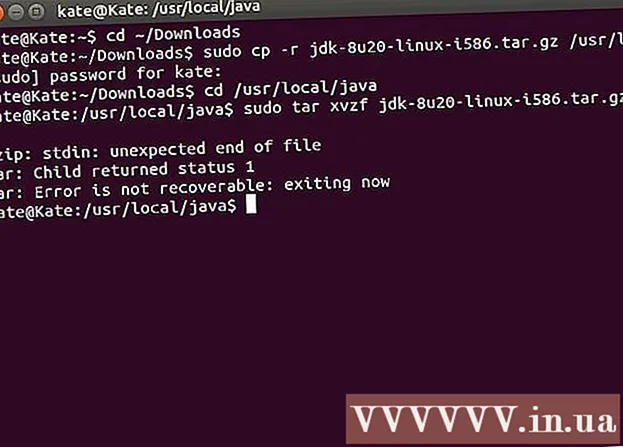
- כיצד להתקין את Oracle Java 32 סיביות על אובונטו לינוקס 32 סיביות:
- הקלד / העתק / הדבק: sudo tar xvzf jdk-8u20-linux-i586.tar.gz
- כיצד להתקין את Oracle Java 64-bit ב- Ubuntu Linux 64-bit:
- הקלד / העתק / הדבק: sudo tar xvzf jdk-8u20-linux-x64.tar.gz
- כיצד להתקין את Oracle Java 32 סיביות על אובונטו לינוקס 32 סיביות:
בדוק שוב בספרייה 1. בשלב זה תראה 2 ספריות בינאריות לא דחוסות ב- / usr / local / java של Java JDK / JRE המפורטות כדלקמן: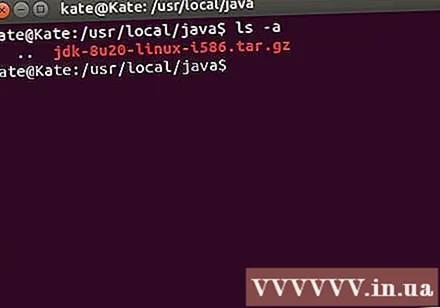
- הקלד / העתק / הדבק: ls -a
- jdk1.8.0_20
- jre1.8.0_20
ערוך את נתיב קובץ / etc / פרופיל והוסף את משתני המערכת הבאים לנתיב. השתמש ב- nano, gedit או בכל עורך טקסט אחר כדי לפתוח / etc / profile.
- הקלד / העתק / הדבק: sudo gedit / etc / profile
- אוֹ
- הקלד / העתק / הדבק: sudo nano / etc / profile
גלול לתחתית הקובץ באמצעות מקש הניווט והזן את השורה הבאה בקובץ / etc / profile: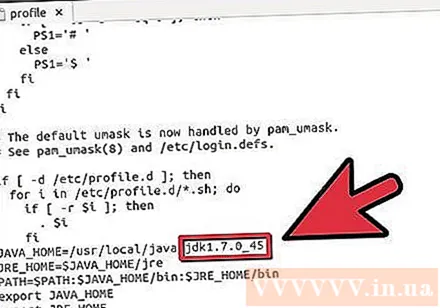
- הקלד / העתק / הדבק:
JAVA_HOME = / usr / local / java /jdk1.8.0_20
JRE_HOME = / usr / local / java /jre1.8.0_20
PATH = $ PATH: $ JRE_HOME / bin: $ JAVA_HOME / bin
ייצא JAVA_HOME
ייצא את JRE_HOME
ייצא PATH
- הקלד / העתק / הדבק:
שמור את קובץ / etc / פרופיל וצא.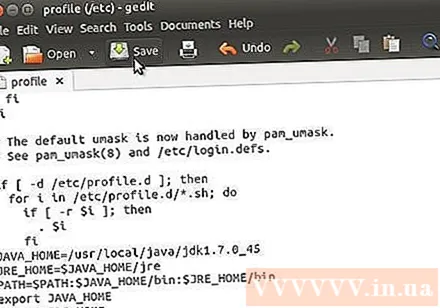
הודיעו למערכת אובונטו לינוקס על מיקומה של אורקל ג'אווה JDK / JRE. כך תודיעו למערכת שגרסת Java של אורקל מוכנה לשימוש.
- הקלד / העתק / הדבק: sudo update-alternativer -install "/ usr / bin / java" "java" "/usr/local/java/jdk1.8.0_20/bin/java" 1
- זו הפקודה להודיע למערכת ש- Oracle Java JRE מוכן לשימוש.
- הקלד / העתק / הדבק: sudo update-alternativer -install "/ usr / bin / javac" "javac" "/usr/local/java/jdk1.8.0_20/bin/javac" 1
- זו הפקודה ליידע את המערכת כי JDK אורקל ג'אווה מוכן לשימוש.
- הקלד / העתק / הדבק: sudo update-alternativer -install "/ usr / bin / javaws" "javaws" "/usr/local/java/jdk1.8.0_20/bin/javaws" 1
- זו הפקודה להודיע למערכת שאורקל ג'אווה אינטרנט מוכן לשימוש.
- הקלד / העתק / הדבק: sudo update-alternativer -install "/ usr / bin / java" "java" "/usr/local/java/jdk1.8.0_20/bin/java" 1
הודיעו למערכת אובונטו לינוקס כי אורקל ג'אווה JDK / JRE היא ג'אווה ברירת המחדל.
- הקלד / העתק / הדבק: sudo update-alternativer-set java /usr/local/java/jdk1.8.0_20/bin/java
- זו הפקודה להגדרת מערכת זמן ריצה של Java עבור המערכת.
- הקלד / העתק / הדבק: sudo update-alternativer -set javac /usr/local/java/jdk1.8.0_20/bin/javac
- זו הפקודה להגדרת מהדר javac למערכת.
- הקלד / העתק / הדבק: אלטרנטיבות עדכון sudo -set javaws /usr/local/java/jdk1.8.0_20/bin/javaws
- זו הפקודה להגדיר את Java Web לאתחול במערכת.
- הקלד / העתק / הדבק: sudo update-alternativer-set java /usr/local/java/jdk1.8.0_20/bin/java
טען מחדש את נתיב מערכת / etc / פרופיל על ידי הזנת הפקודה הבאה: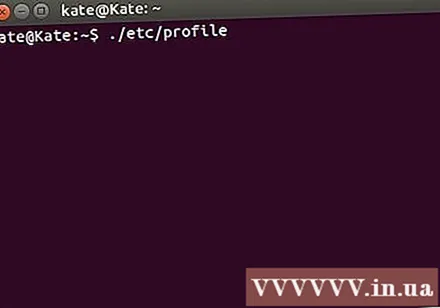
- הקלד / העתק / הדבק: מקור / וכו '/ פרופיל
- רשום את נתיב הקובץ / etc / profile שיאתחל את מערכת אובונטו לינוקס שלך.
בדוק אם אורקל ג'אווה מותקנת כהלכה במערכת או לא. הפעל את הפקודה הבאה וזכור את גרסת Java: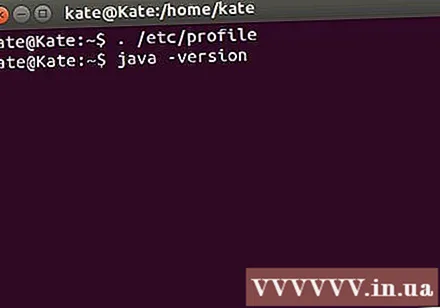
התקנה מוצלחת של Oracle Java 32 סיביות תציג:
- הקלד / העתק / הדבק: ג'אווה - גרסה
- זו הפקודה להציג את גרסת java הפועלת במערכת.
- תקבל את ההודעה הבאה.
- גרסת Java "1.8.0_20"
Java (TM) SE Runtime Environment (build 1.8.0_20-b26)
Java HotSpot (TM) Server Server (build 25.20-b23, מצב מעורב)
- גרסת Java "1.8.0_20"
- הקלד / העתק / הדבק: javac -וורסיה
- זו פקודה המודיעה לך שתוכל לקמפל תוכניות Java מהטרמינל.
- תקבל את ההודעה הבאה:
- javac 1.8.0_20
- הקלד / העתק / הדבק: ג'אווה - גרסה
התקנה מוצלחת של Oracle Java 64-bit תציג:
- הקלד / העתק / הדבק: ג'אווה - גרסה
- זו הפקודה להציג את גרסת java הפועלת במערכת.
- תקבל את ההודעה הבאה:
- גרסת Java "1.8.0_20"
Java (TM) SE Runtime Environment (build 1.8.0_20-b26)
Java HotSpot (TM) שרת VM (build 25.20-b23, מצב מעורב)
- גרסת Java "1.8.0_20"
- הקלד / העתק / הדבק: javac -וורסיה
- זו פקודה שאומרת לך שתוכל לקמפל תוכניות Java מהטרמינל.
- תקבל את ההודעה הבאה:
- javac 1.8.0_20
- הקלד / העתק / הדבק: ג'אווה - גרסה
מזל טוב, התקנת בהצלחה את Oracle Java במערכת הלינוקס שלך. כעת, הפעל מחדש את מערכת אובונטו לינוקס שלך. לאחר מכן המערכת תוגדר באופן מלא להפעלת ופיתוח תוכניות Java. לאחר מכן תוכל לקמפל ולהפעיל תוכניות Java בעקבות ההדרכות המקוונות. פרסומת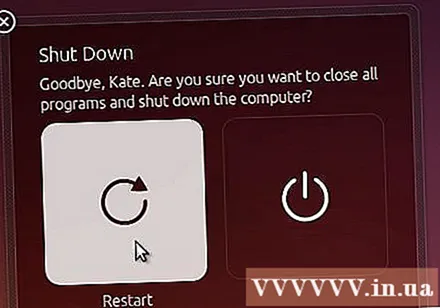
אופציונלי: כיצד להפעיל את Oracle Java בדפדפן האינטרנט
- כדי להפעיל תוספות Java בדפדפן אינטרנט, עליך ליצור קישור סמלי מספריית התוספים של הדפדפן למיקום התוסף Java כולל Oracle Java.
הערה חשובה: אהיה זהיר כאשר אני מפעיל את Oracle Java 7 בדפדפן אינטרנט בגלל פגיעות אבטחה רבות ומנצלים. בפרט, כאשר מפעילים את Oracle Java 7 בדפדפן אינטרנט, אם יש חור אבטחה וניצול, האיש הרע יכול לפרוץ למערכת שלך. למידע מפורט יותר בקרו באתר הבא: Java Tester
גוגל כרום
מדריך 32 סיביות של אורקל ג'אווה:
- הוצא את הפקודות הבאות.
- הקלד / העתק / הדבק: sudo mkdir -p / opt / google / chrome / plugins
- זו הפקודה ליצור / opt / google / chrome / plugins
- הקלד / העתק / הדבק: cd / opt / google / chrome / plugins
- זוהי פקודת השינוי בספריית התוספים של Google Chrome, וודא שאתה נמצא בספריה זו לפני שתיצור את קישור הסמל.
- הקלד / העתק / הדבק: sudo ln -s /usr/local/java/jdk1.8.0_20/jre/lib/i386/libnpjp2.so
- הנה הפקודה ליצור קישור סמלי מתוסף JRE (Java Operating Environment). libnpjp2.so לדפדפן האינטרנט של Google Chrome.
- הקלד / העתק / הדבק: sudo mkdir -p / opt / google / chrome / plugins
מדריך Oracle Java64-bit:
- הזן את הפקודות הבאות:
- הקלד / העתק / הדבק: sudo mkdir -p / opt / google / chrome / plugins
- זו הפקודה ליצור / opt / google / chrome / plugins
- הקלד / העתק / הדבק: cd / opt / google / chrome / plugins
- זוהי פקודת שינוי בספריית התוספים של Google Chrome, וודא שאתה נמצא בספריה זו לפני שתיצור את הקישור הסמלי.
- הקלד / העתק / הדבק: sudo ln -s /usr/local/java/jdk1.8.0_20/jre/lib/amd64/libnpjp2.so
- הנה הפקודה ליצור קישור סמלי מתוסף Java JRE (Java Operating Environment). libnpjp2.so לדפדפן האינטרנט של Google Chrome.
- הקלד / העתק / הדבק: sudo mkdir -p / opt / google / chrome / plugins
לְהַזכִּיר:
- הערה: פעמים רבות תקבל את ההודעה הבאה:
- ln: יצירת קישור סמלי `./libnpjp2.so ': הקובץ קיים
- כדי לעקוף את זה, פשוט הסר את קישור הסמל הקודם עם הפקודה הבאה:
- הקלד / העתק / הדבק: cd / opt / google / chrome / plugins
- הקלד / העתק / הדבק: sudo rm -rf libnpjp2.so
- ודא שאתה נמצא בספריה / opt / google / chrome / plugins לפני הזנת הפקודה.
- הפעל מחדש את דפדפן האינטרנט ובקר ב- Java Tester כדי לבדוק את פונקציונליות Java בדפדפן.
Mozilla Firefox
מדריך 32 סיביות של אורקל ג'אווה:
- הזן את הפקודות הבאות:
- הקלד / העתק / הדבק: cd / usr / lib / mozilla / plugins
- זו הפקודה לשינוי בספריית / usr / lib / mozilla / plugins, יצירת ספריה אם היא עדיין לא זמינה.
- הקלד / העתק / הדבק: sudo mkdir -p / usr / lib / mozilla / plugins
- הנה הפקודה ליצור / usr / lib / mozilla / plugins, ודא שאתה נמצא בספריה זו לפני שתיצור את הקישור הסמלי.
- הקלד / העתק / הדבק: sudo ln -s /usr/local/java/jdk1.8.0_20/jre/lib/i386/libnpjp2.so
- הנה הפקודה ליצור קישור סמלי מתוסף Java JRE (Java Operating Environment). libnpjp2.so לדפדפן האינטרנט של Mozilla Firefox.
- הקלד / העתק / הדבק: cd / usr / lib / mozilla / plugins
Oracle Java 64 סיביות הדרכה:
- הזן את הפקודות הבאות.
- הקלד / העתק / הדבק: cd / usr / lib / mozilla / plugins
- זהו שינוי הפקודה בספריה / usr / lib / mozilla / plugins, יצירת הספרייה בעצמך אם היא עדיין לא זמינה.
- הקלד / העתק / הדבק: sudo mkdir -p / usr / lib / mozilla / plugins
- הנה הפקודה ליצור / usr / lib / mozilla / plugins, ודא שאתה נמצא בספריה זו לפני שתיצור את הקישור הסמלי.
- הקלד / העתק / הדבק: sudo ln -s /usr/local/java/jdk1.8.0_20/jre/lib/amd64/libnpjp2.so
- להלן הפקודה ליצור קישור סמל התוסף Java JRE (Java Operating Environment). libnpjp2.so לדפדפן האינטרנט של Mozilla Firefox.
- הקלד / העתק / הדבק: cd / usr / lib / mozilla / plugins
לְהַזכִּיר:
- הערה: פעמים רבות תקבל את ההודעה הבאה:
- ln: יצירת קישור סמלי `./libnpjp2.so ': הקובץ קיים
- כדי לפתור בעיה זו פשוט הסר את קישור הסמל הקודם עם הפקודה הבאה:
- הקלד / העתק / הדבק: cd / usr / lib / mozilla / plugins
- הקלד / העתק / הדבק: sudo rm -rf libnpjp2.so
- ודא שאתה נמצא בספריה / usr / lib / mozilla / plugins לפני הזנת הפקודה.
- הפעל מחדש את דפדפן האינטרנט ובקר בדף Java Tester כדי לבדוק את פונקציונליות Java בדפדפן.